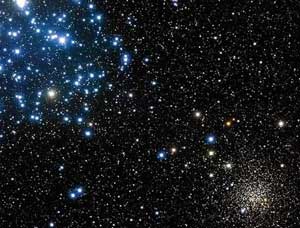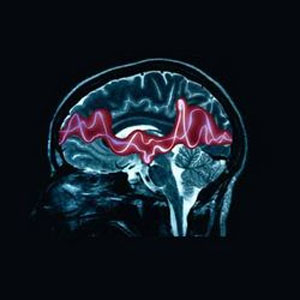یکشنبه, ۲۶ اسفند, ۱۴۰۳ / 16 March, 2025
جستجوگر ویندوز در تاندربرد

نرمافزار Mozilla ThunderBird جایگزینی بسیار مناسب با امکاناتی منحصربهفرد برای نرمافزار Outlook است که شما را قادر میسازد همچون یک کاربر حرفهای پاسخگوی تمام نیازهای خود از یک نرمافزار مدیریت پست الکترونیک باشید.
اگر از این نرمافزار استفاده کرده باشید حتما متوجه شدهاید که بهطور پیشفرض ایمیلهای ذخیره شده در صندوق دریافت و ارسال این نرمافزار توسط ابزار جستجو در ویندوز مورد جستجو قرار نمیگیرد و در نتایج به دست آمده نیز اثری از آنها به چشم نمیخورد. در چنین شرایطی وقتی بهدنبال اطلاعاتی از صندوق پست الکترونیک خود باشید، باید نرمافزار تاندربرد را اجرا کرده و از ابزار جستجوی داخلی آن کمک بگیرید. اگر شما هم مثل ما عقیده دارید که استفاده از این روش موجب هدردادن وقت میشود، میتوانید مراحل زیر را دنبال کنید تا توانایی جستجو در میان اطلاعات ذخیره شده در صندوق پست الکترونیک خود در تاندربرد را نیز به ابزار جستجوی ویندوز اضافه کنید:
۱ـ نرمافزار تاندربرد را اجرا کنید.
۲ـ در منوی Tools،روی گزینه Options را کلیک کنید.
۳ـ پس از مشاهده پنجره تنظیمات نرمافزار، به تب Advanced مراجعه کنید.
۴ـ از میان تبهای بهنمایش درآمده در این بخش تب General را انتخاب کنید.
۵ـ علامت چکمارک مقابل عبارت Allow Windows Search to search messages را فعال و با کلیک روی گزینه OK تغییرات را ذخیره کنید.
۶ـ به محض انجام مراحل فوق، موتورجستجوگر ویندوز شروع به ایندکس کردن اطلاعات ذخیره شده در تاندربرد می کند و پس از آن شما میتوانید با استفاده از همین ابزار به جستجو در میان اطلاعات تاندربرد نیز بپردازید.
ایران مسعود پزشکیان دولت چهاردهم پزشکیان مجلس شورای اسلامی محمدرضا عارف دولت مجلس کابینه دولت چهاردهم اسماعیل هنیه کابینه پزشکیان محمدجواد ظریف
پیاده روی اربعین تهران عراق پلیس تصادف هواشناسی شهرداری تهران سرقت بازنشستگان قتل آموزش و پرورش دستگیری
ایران خودرو خودرو وام قیمت طلا قیمت دلار قیمت خودرو بانک مرکزی برق بازار خودرو بورس بازار سرمایه قیمت سکه
میراث فرهنگی میدان آزادی سینما رهبر انقلاب بیتا فرهی وزارت فرهنگ و ارشاد اسلامی سینمای ایران تلویزیون کتاب تئاتر موسیقی
وزارت علوم تحقیقات و فناوری آزمون
رژیم صهیونیستی غزه روسیه حماس آمریکا فلسطین جنگ غزه اوکراین حزب الله لبنان دونالد ترامپ طوفان الاقصی ترکیه
پرسپولیس فوتبال ذوب آهن لیگ برتر استقلال لیگ برتر ایران المپیک المپیک 2024 پاریس رئال مادرید لیگ برتر فوتبال ایران مهدی تاج باشگاه پرسپولیس
هوش مصنوعی فناوری سامسونگ ایلان ماسک گوگل تلگرام گوشی ستار هاشمی مریخ روزنامه
فشار خون آلزایمر رژیم غذایی مغز دیابت چاقی افسردگی سلامت پوست